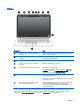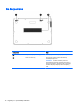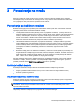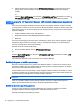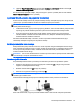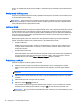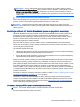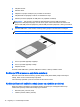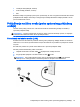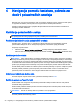User Guide - Windows 7
4 Navigacija pomoću tastature, pokreta za
dodir i pokazivačkih uređaja
Računar vam, osim pomoću tastature i miša, omogućava navigaciju pomoću pokreta za dodir (samo
na pojedinim modelima). Potezi prstima se mogu koristiti na dodirnoj tabli računara.
Pojedini modeli računara imaju i specijalne akcijske tastere ili interventne tastere na tastaturi za
obavljanje rutinskih zadataka.
Korišćenje pokazivačkih uređaja
NAPOMENA: Osim pokazivačkih uređaja na računaru, možete da koristite spoljni USB miš (zasebno
se prodaje) tako što ćete ga priključiti na jedan od USB portova na računaru.
Podešavanje željenih opcija pokazivačkih uređaja
Koristite opciju „Svojstva miša“ u operativnom sistemu Windows za prilagođavanje postavki
pokazivačkih uređaja, kao što su konfiguracija dugmadi, brzina klika i opcije pokazivača.
Za pristup svojstvima miša:
●
Izaberite stavke Start > Devices and Printers (Uređaji i štampači). Zatim kliknite desnim
tasterom miša na uređaj koji predstavlja vaš računar i izaberite Mouse settings (Postavke miša).
Korišćenje dodirne table
NAPOMENA: Vaša dodirna tabla je opremljena kapacitivnim senzorom slike. Ovaj senzor podržava
funkciju kontinualnih pritisnih poteza za navigaciju, skrolovanje i smanjivanje/zumiranje. Ova funkcija
omogućuje da se ovi potezi na dodirnoj tabli stalno ponavljaju dokle god se pritisak prsta primenjuje
na dodirnu tablu tokom tehnike rada potezima prsta. Osim toga, dodirna tabla detektuje jačinu pritiska
prsta koji se primenjuje tokom korišćenja ovih poteza. Pritisnite jače prstima dodirnu tablu da biste
ubrzali efekat poteza. Podržani su i klasični potezi na dodirnoj tabli koji su opisani u odeljku koji sledi.
Da biste pomerili pokazivač, prevucite prstom preko dodirne table u smeru u kome želite da se
pokazivač pomeri. Koristite levo i desno dugme dodirne table kao tastere na spoljnom mišu.
Uključivanje i isključivanje dodirne table
Da biste isključili i uključili dodirnu tablu, pritisnite kombinaciju tastera fn+f2.
Korišćenje pokreta na TouchPad tabli
Dodirna tabla vam omogućava da pokrećete pokazivački uređaj na ekranu tako što ćete prstima
kontrolisati radnju pokazivača.
Dodirna tabla podržava različite pokrete. Da biste koristili pokrete na dodirnoj tabli, stavite dva prsta
na dodirnu tablu istovremeno.
NAPOMENA: Pokreti na dodirnoj tabli nisu podržani u svim programima.
Da biste prikazali demonstraciju poteza:
20
Poglavlje 4 Navigacija pomoću tastature, pokreta za dodir i pokazivačkih uređaja